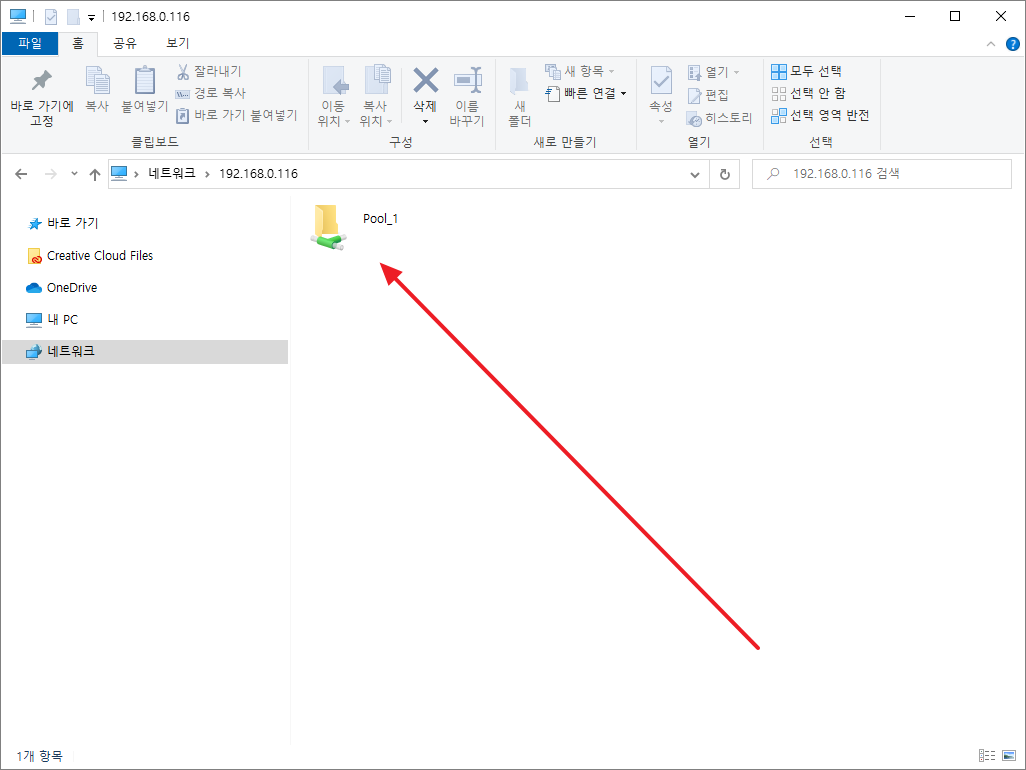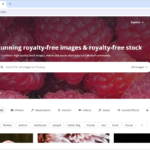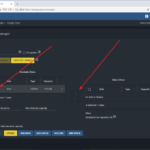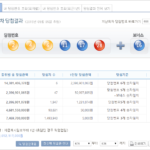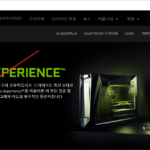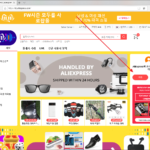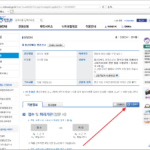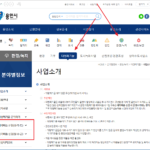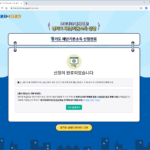FreeNAS / SMB를 이용하여 윈도우에서 접근할 수 있는 공유 폴더 만들기
NAS의 기본 기능은 저장소입니다. 컴퓨터에 있는 파일을 네트워크를 통해서 NAS의 하드디스크에 저장하는 것이죠. 윈도우를 OS로 하는 컴퓨터의 파일을 옮기기 위한 가장 편한 방법은 SMB를 이용하여 NAS에 접근하는 것입니다.
FreeNAS에서 저장 공간을 만들고, SMB를 활성화하고, 윈도우 PC에서 접근하는 방법을 알아보겠습니다.
- FreeNAS가 설치된 디스크 말고, 또 다른 디스크를 장착합니다.
- Storage의 Pools에서 ADD를 클릭합니다.
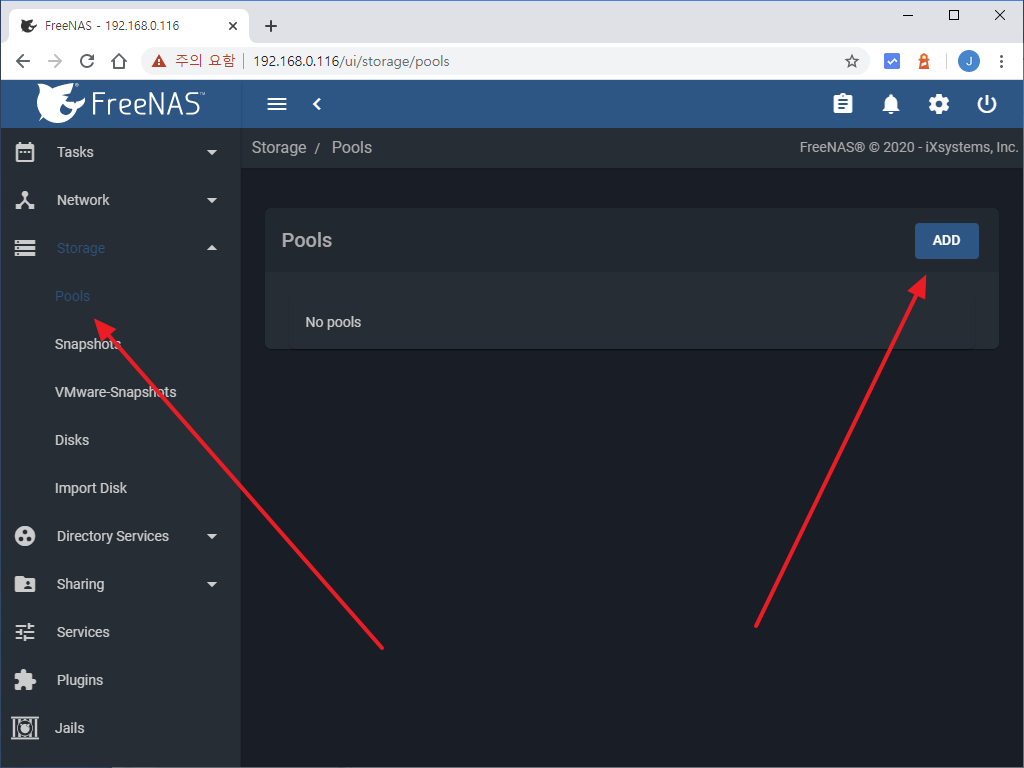
- CREATE POOL을 클릭합니다.
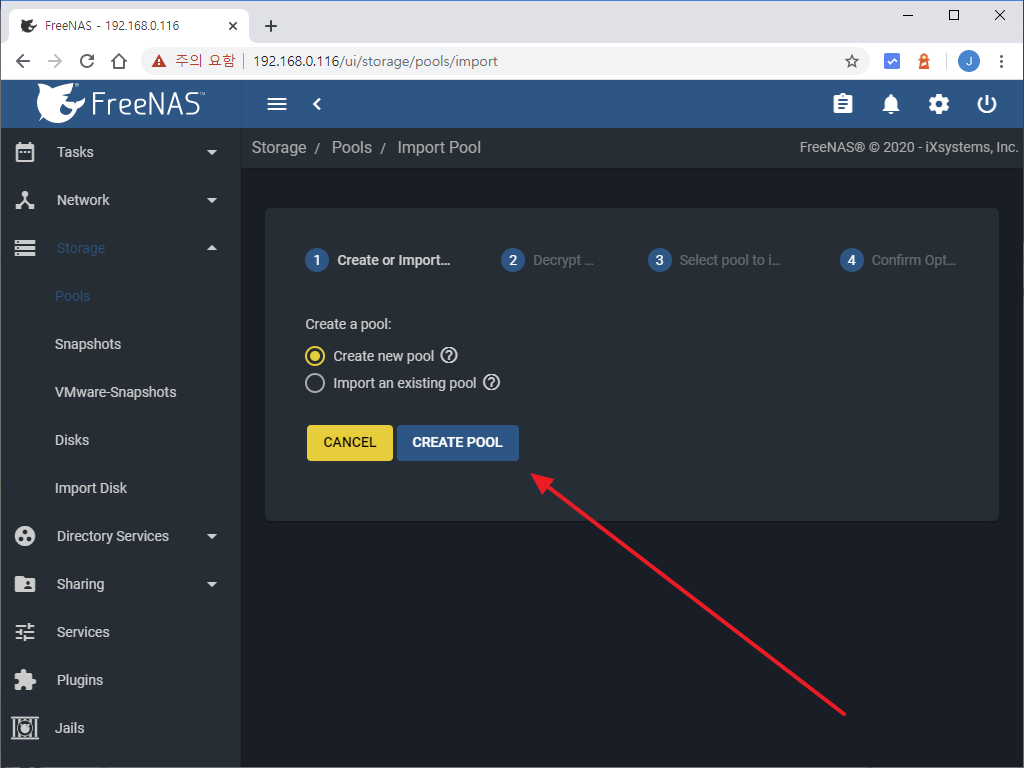
- 새로 장착한 디스크를 선택하고 오른쪽으로 향하는 화살표를 클릭합니다.
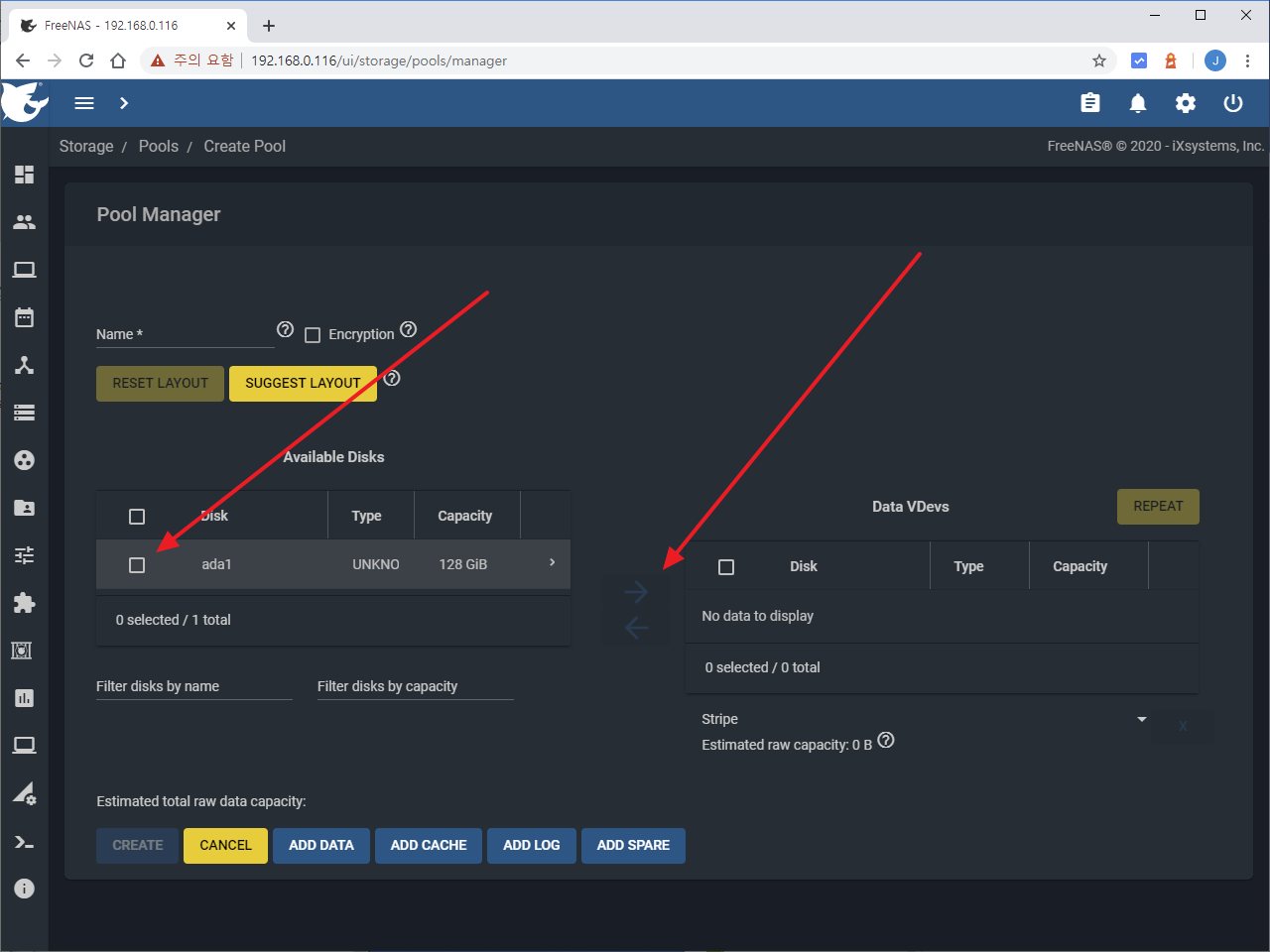
- 이름을 적절히 정하고, CREATE를 클릭합니다.
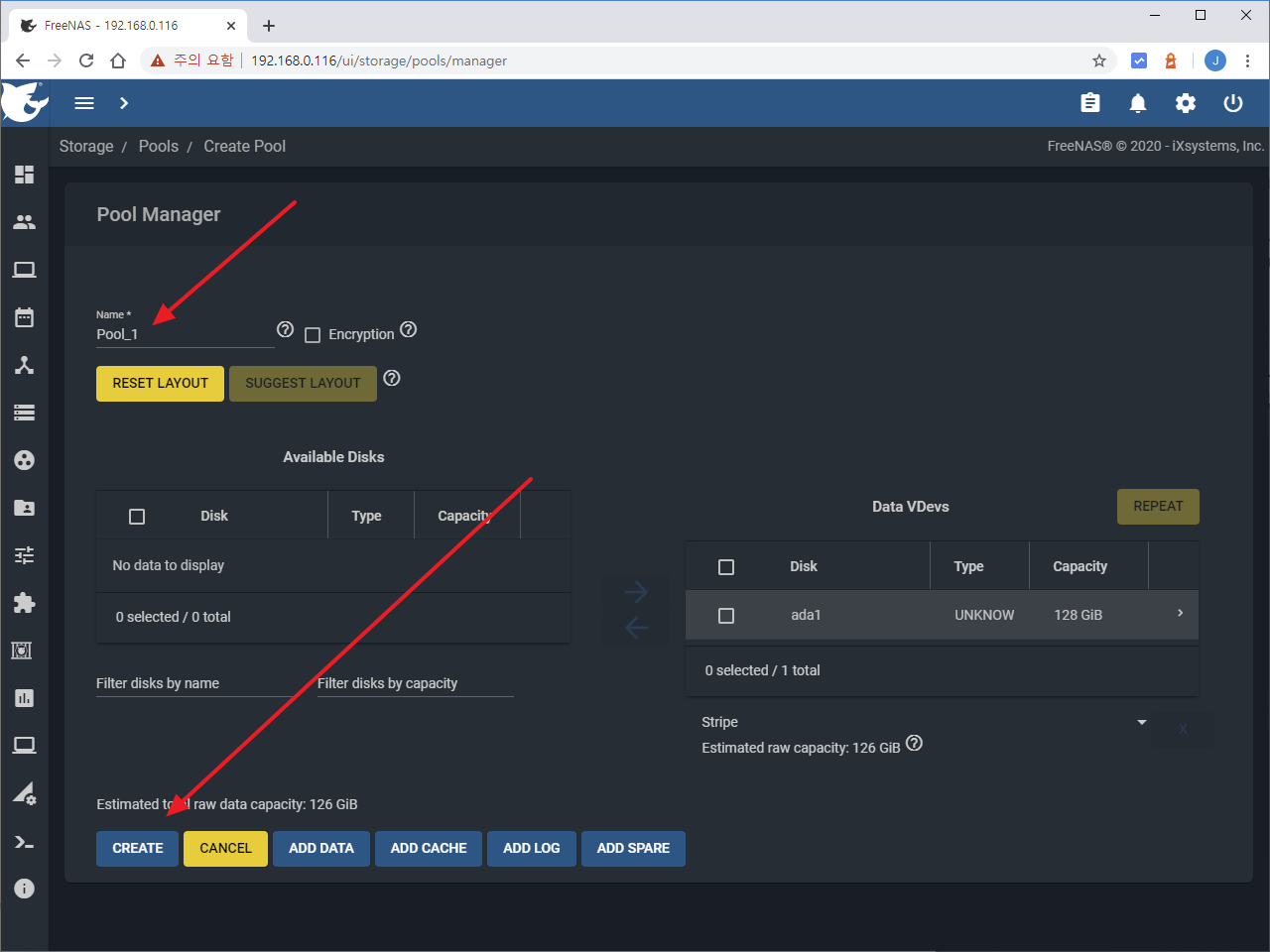
- Confirm에 체크하고 CREATE POOL을 클릭하면...
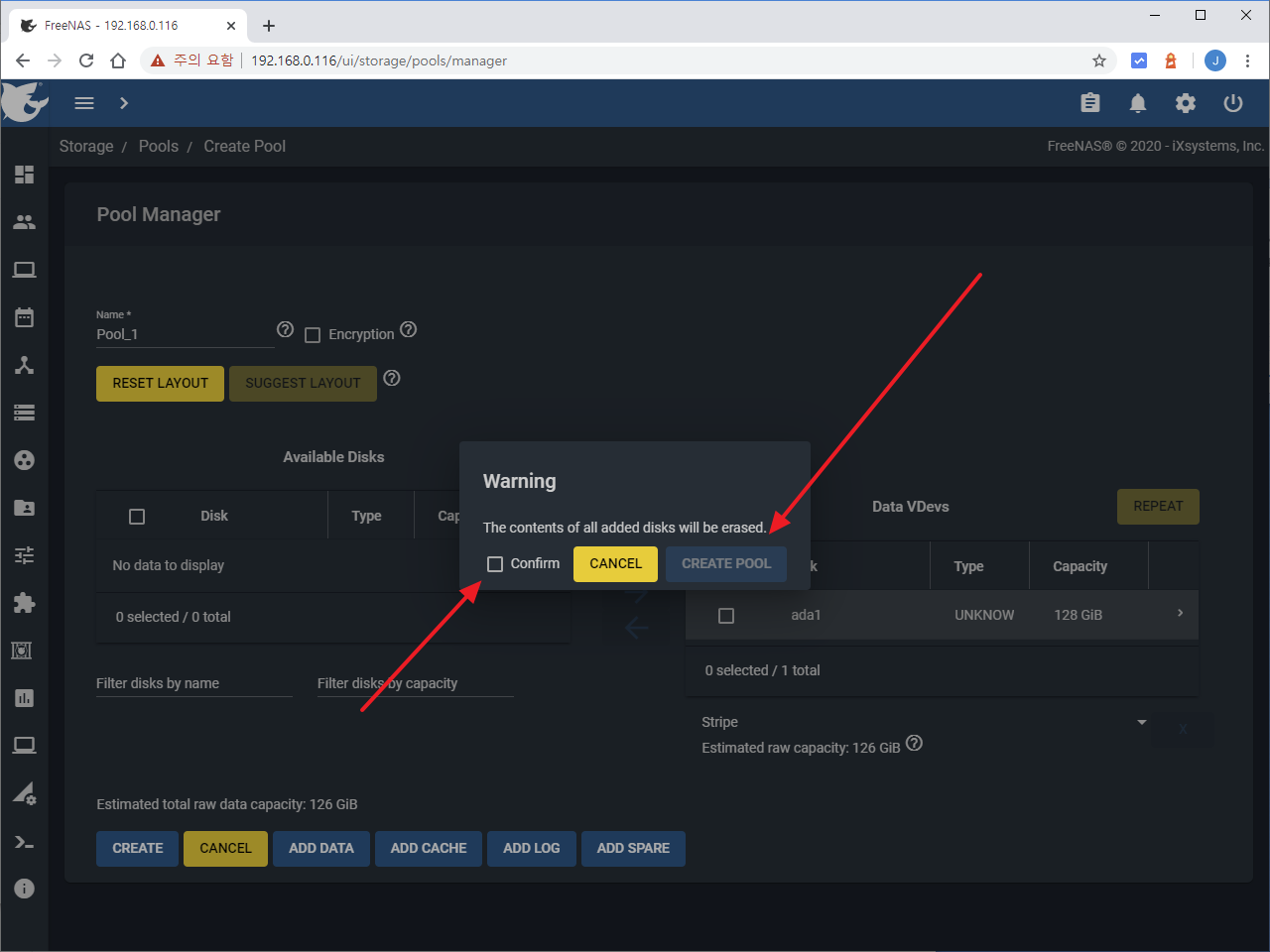
- Pool이 만들어집니다.
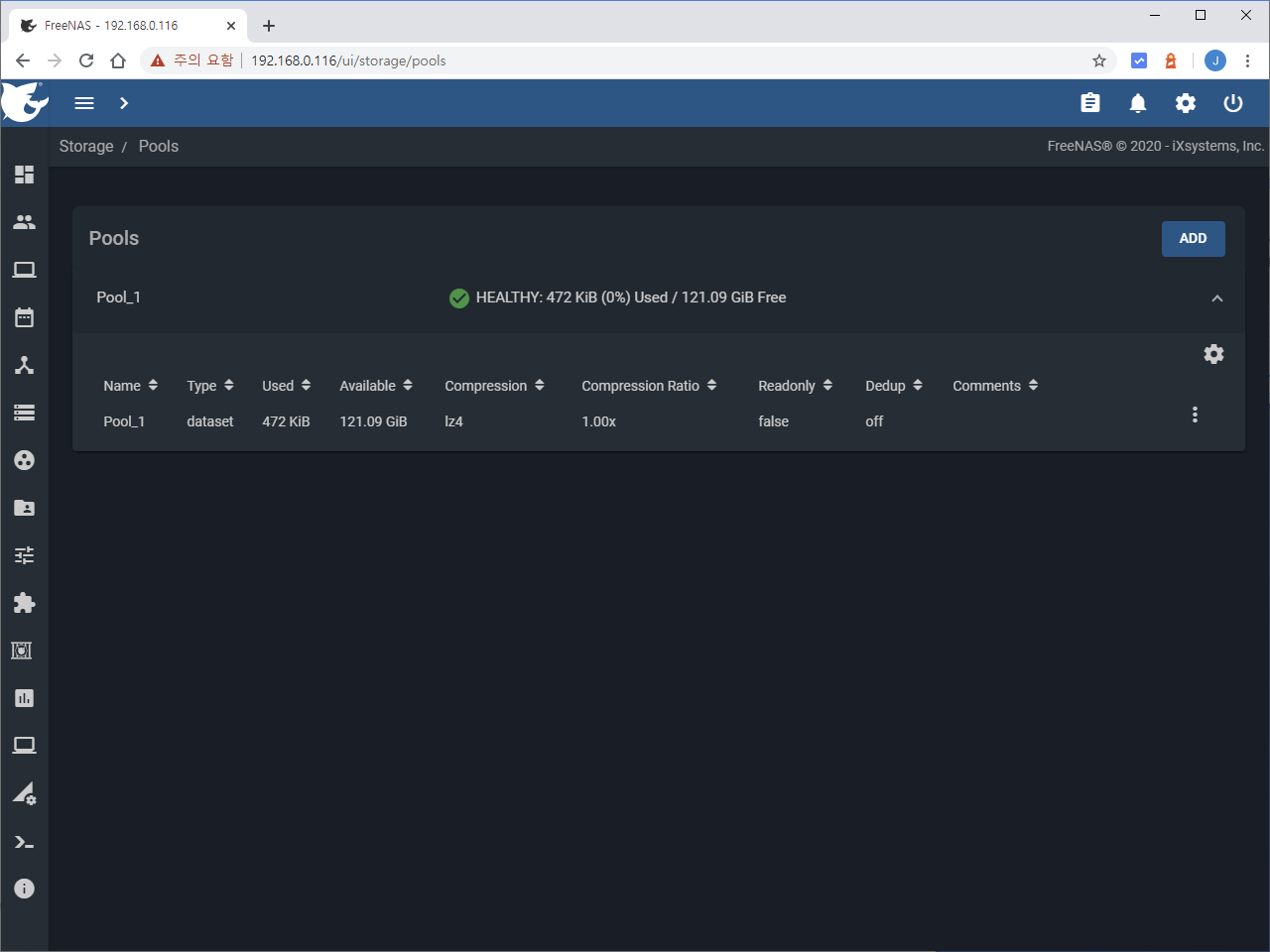
- 이제 Sharing의 Windows Shares(SMB)를 클릭하고, ADD를 클릭합니다.
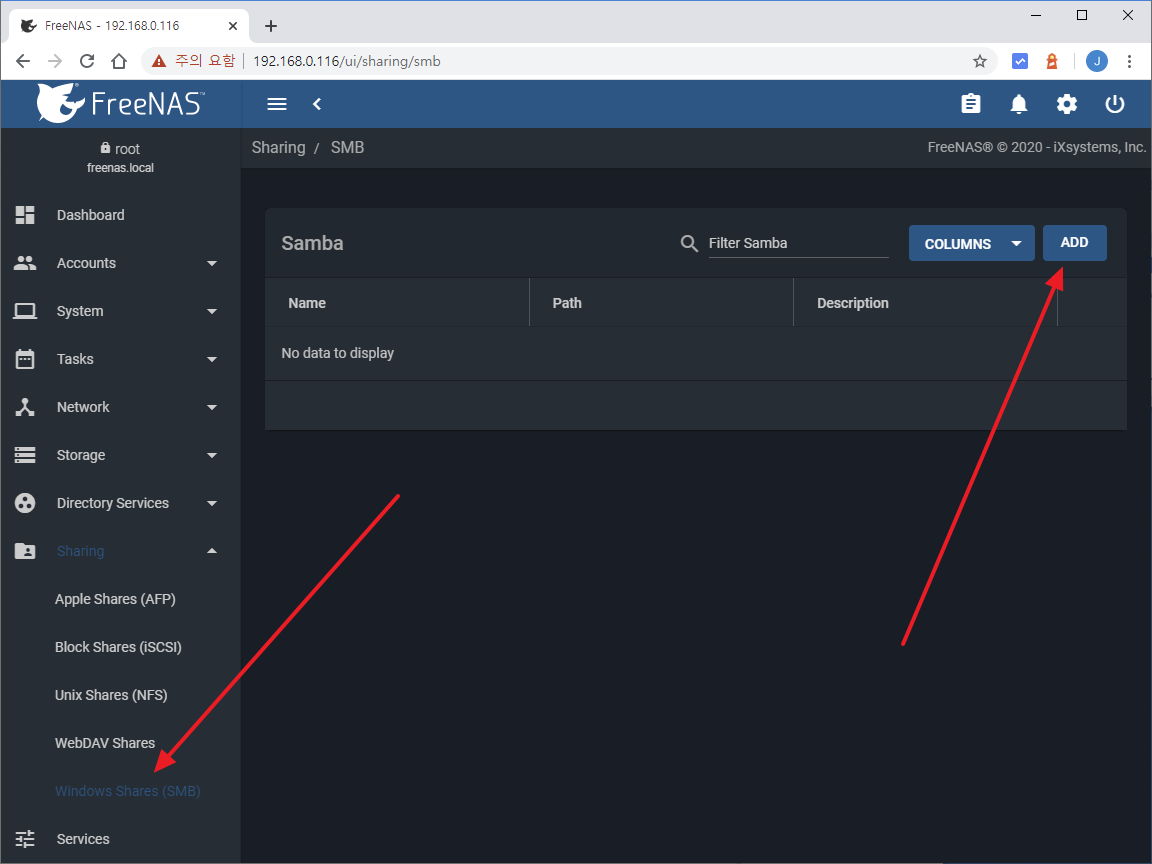
- Pool을 선택하고 SAVE를 클릭합니다.(누구나 접근할 수 있게 하려면 Allow Guest Access에 체크합니다.)
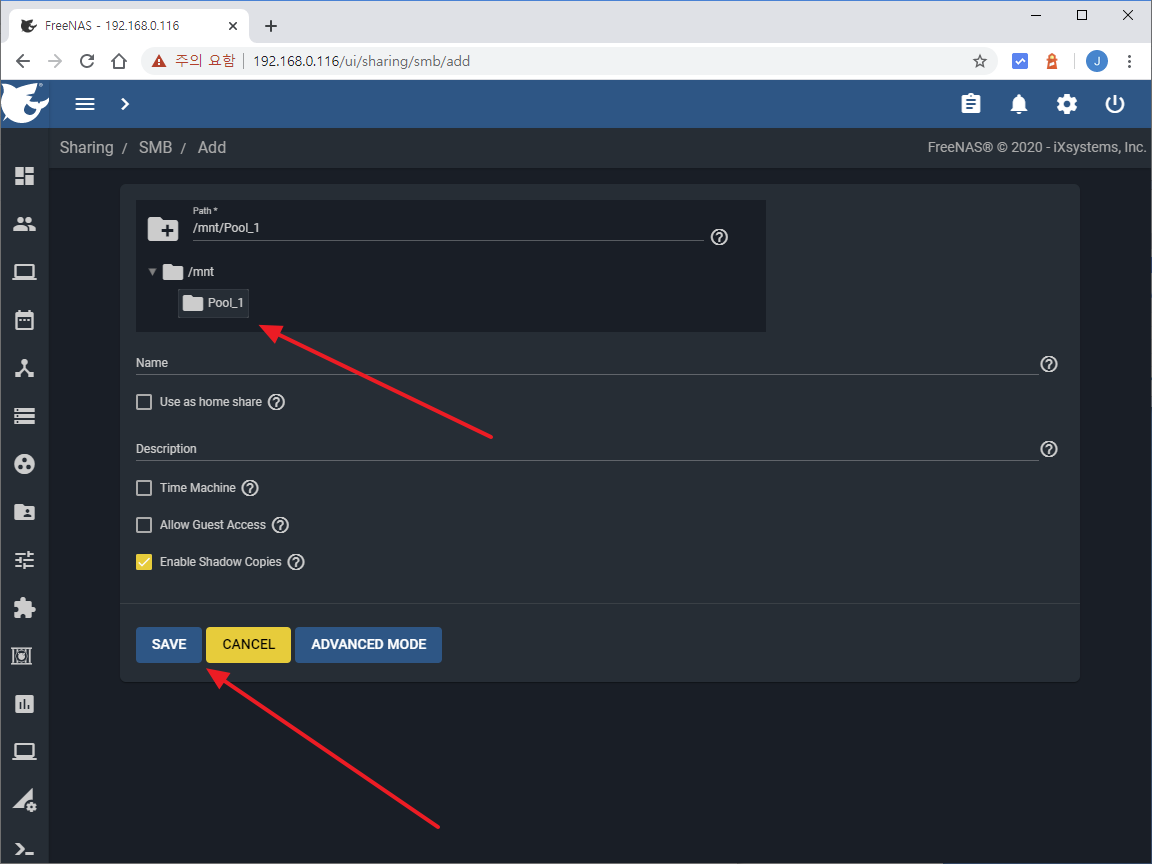
- ENABLE SERVICE를 클릭합니다.
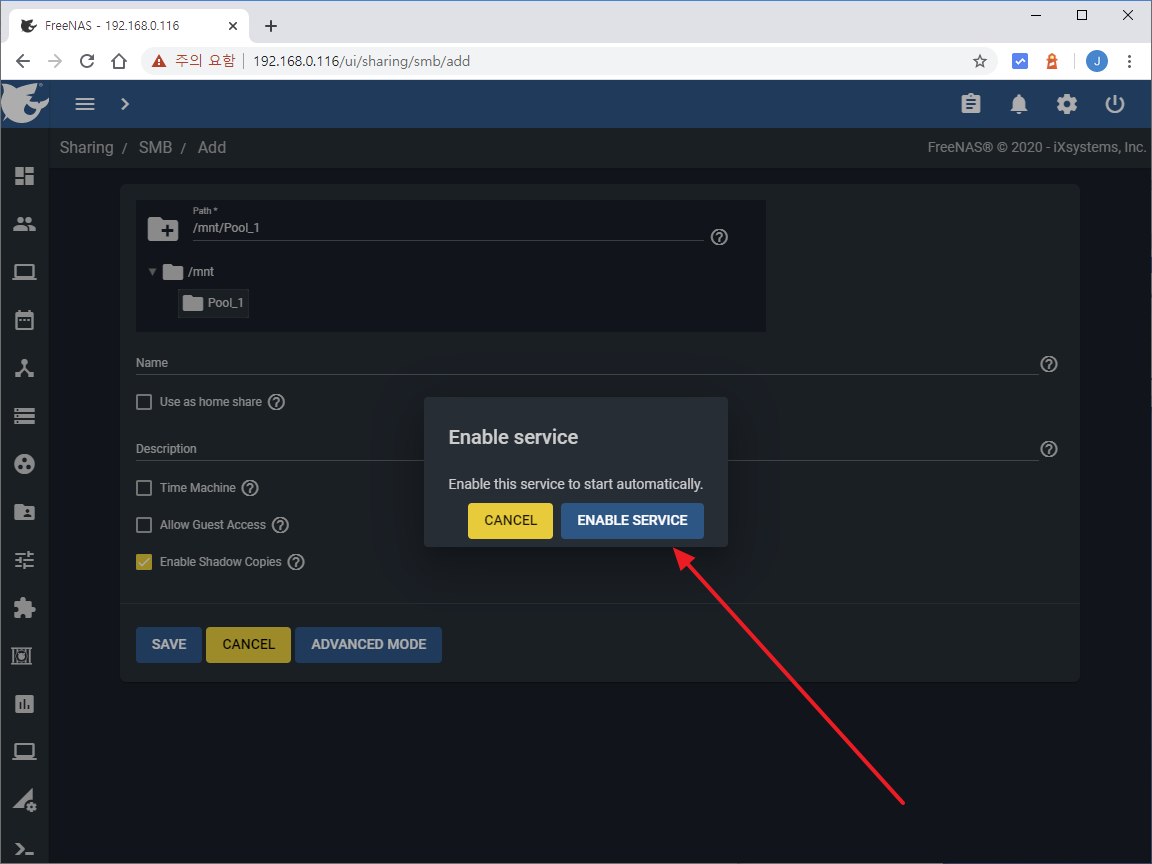
- FreeNAS에서의 설정은 완료되었습니다.
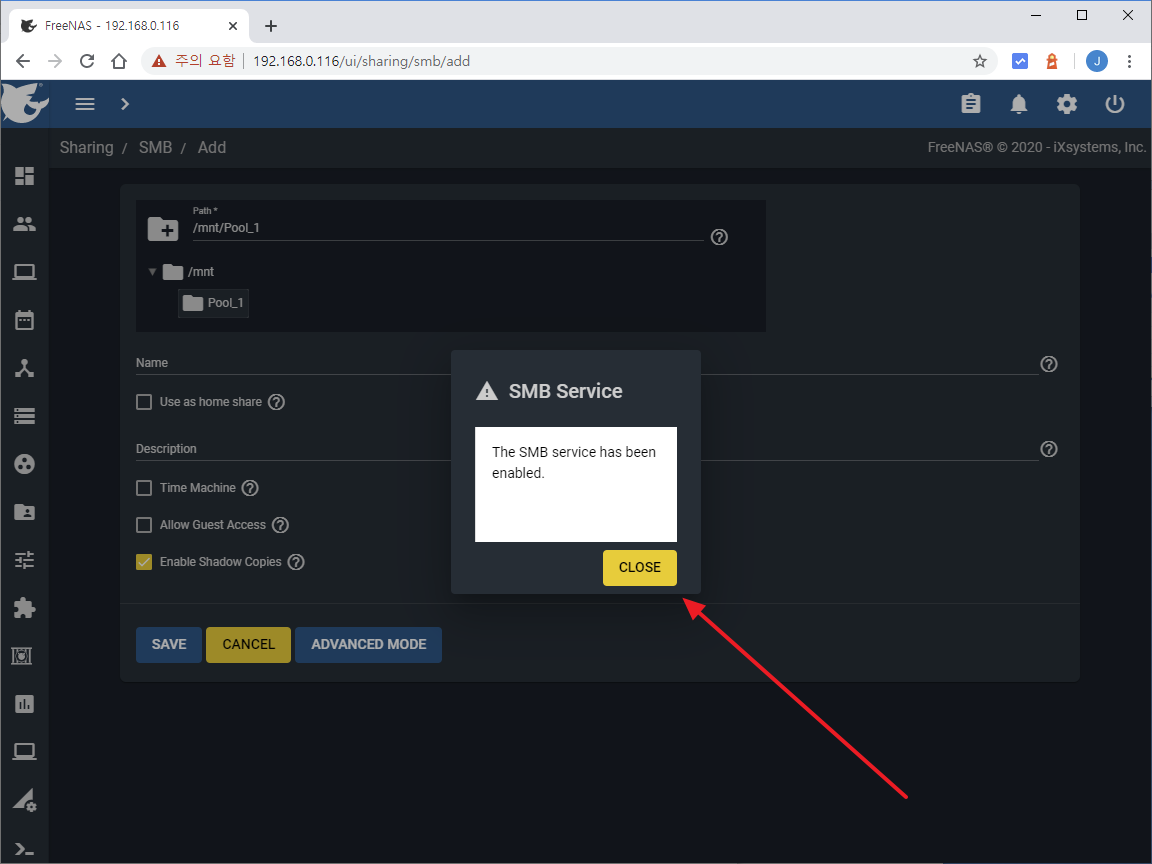
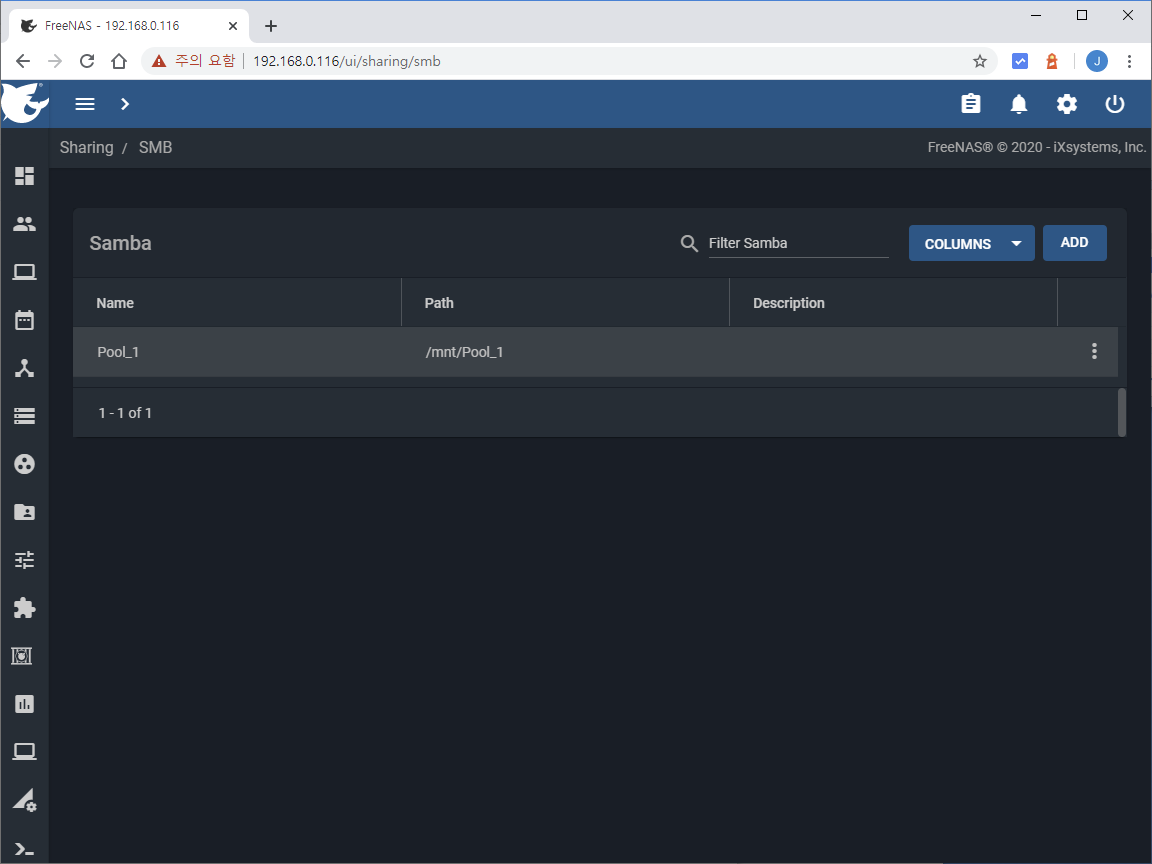
- 이제 윈도우의 파일 탐색기에서 \\192.168.2.116, 즉 \\<FreeNAS IP>를 입력하고 엔터키를 누르면, 공유한 폴더가 보입니다.